Statistické analýzy jsou klíčové pro rozhodování na základě dat. V tomto průvodci se zaměříme na Boxplot-analýzu, která je zvláště užitečná k vizuálnímu zobrazení rozložení dat a k identifikaci odlehlých hodnot. Tyto techniky aplikujeme na příkladu obratu z průzkumu, který zohledňuje různé typy zákazníků. Dozvíte se, jak v Microsoftu Excelu vypočítat ukazatele, vytvořit Boxploty a provést analýzu odlehlých hodnot.
Nejdůležitější poznatky
- Obdržíte přehledný zobrazení Boxplotu pro analýzu obratu podle zákaznických typů.
- Se naučíte, jak identifikovat a interpretovat odlehlé hodnoty pro zlepšení kvality dat.
- Se seznámíte s ukazateli v Excelu, jako je medián, kvartily a rozsah, abyste lépe porozuměli svým datům.
Krok za krokem
Krok 1: Příprava dat
Nejprve importujete data o obratu do Excelu. Ujistěte se, že máte oddělené údaje pro běžné zákazníky a prémiové zákazníky. Relevantní sloupce, například obraty, můžete zkopírovat do nového listu.
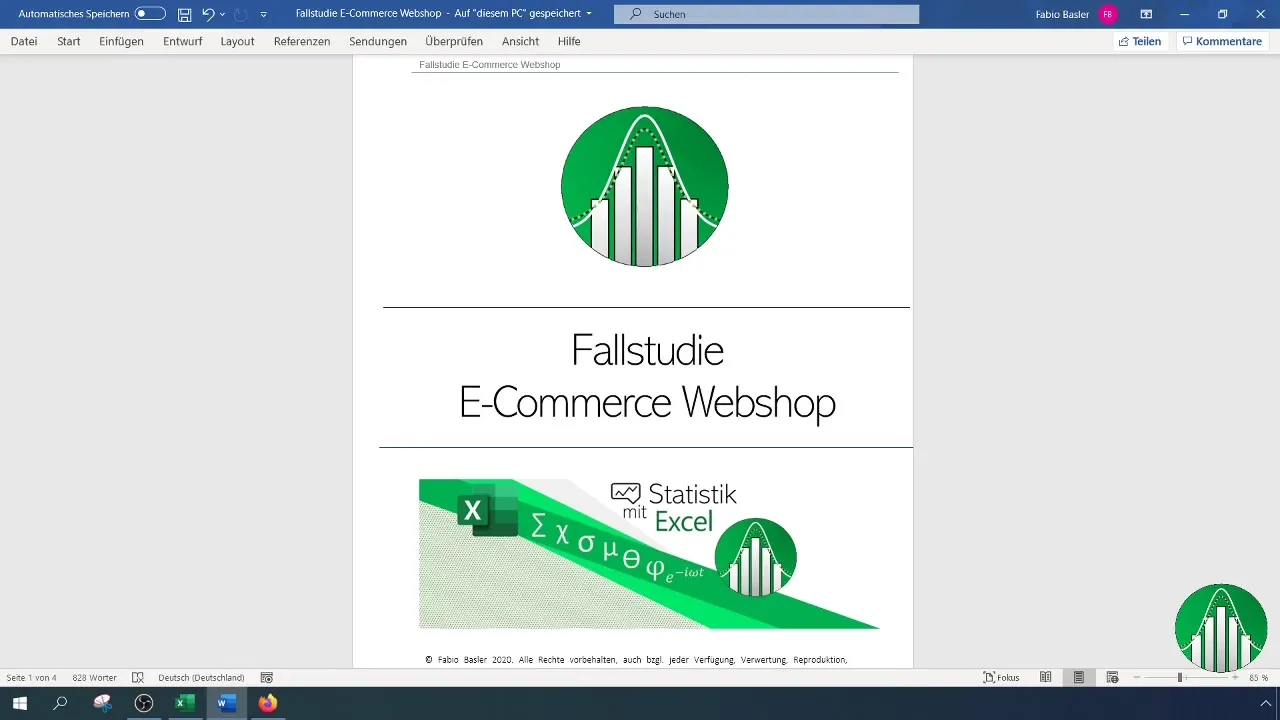
Následně rozdělíte data o obratu podle obou typů zákazníků tak, že jednoduše zkopírujete příslušná data. Tak získáte lepší přehled a můžete vypočítat ukazatele pro každou skupinu zvlášť.
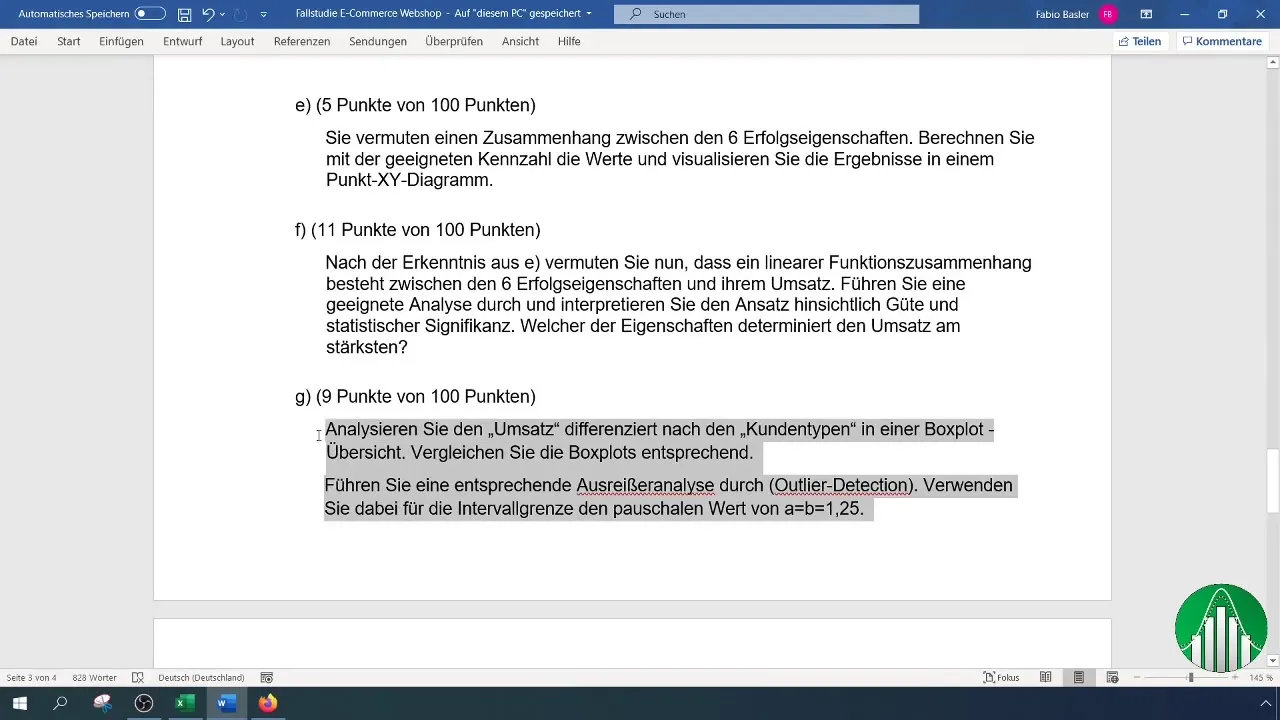
Krok 2: Výpočet ukazatelů
Nyní začnete s výpočtem důležitých ukazatelů potřebných pro zobrazení Boxplotu. První hodnotou, kterou vypočítáte, je medián. Pro získání této hodnoty použijete funkci =MEDIAN() pro normální zákazníky i pro prémiové zákazníky.
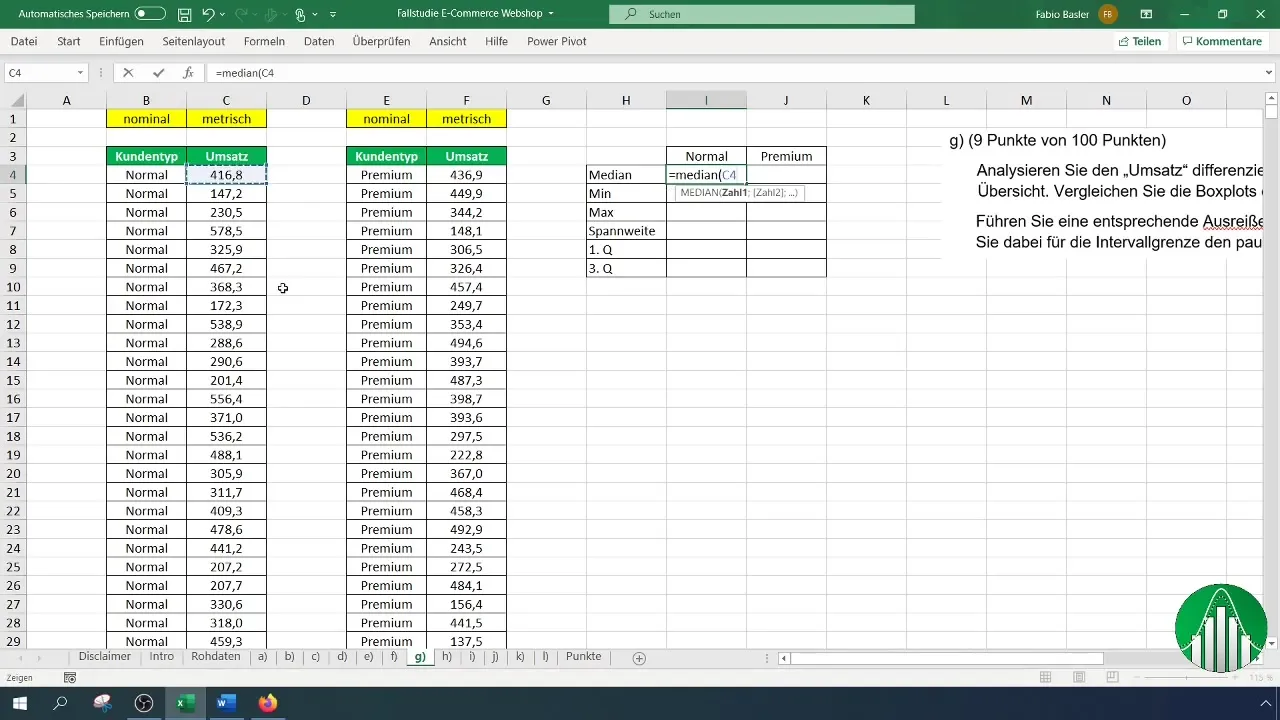
Následně vypočítáte minimum a maximum pomocí funkcí =MIN() a =MAX(). Tyto hodnoty pomáhají porozumět rozsahu dat o obratu.
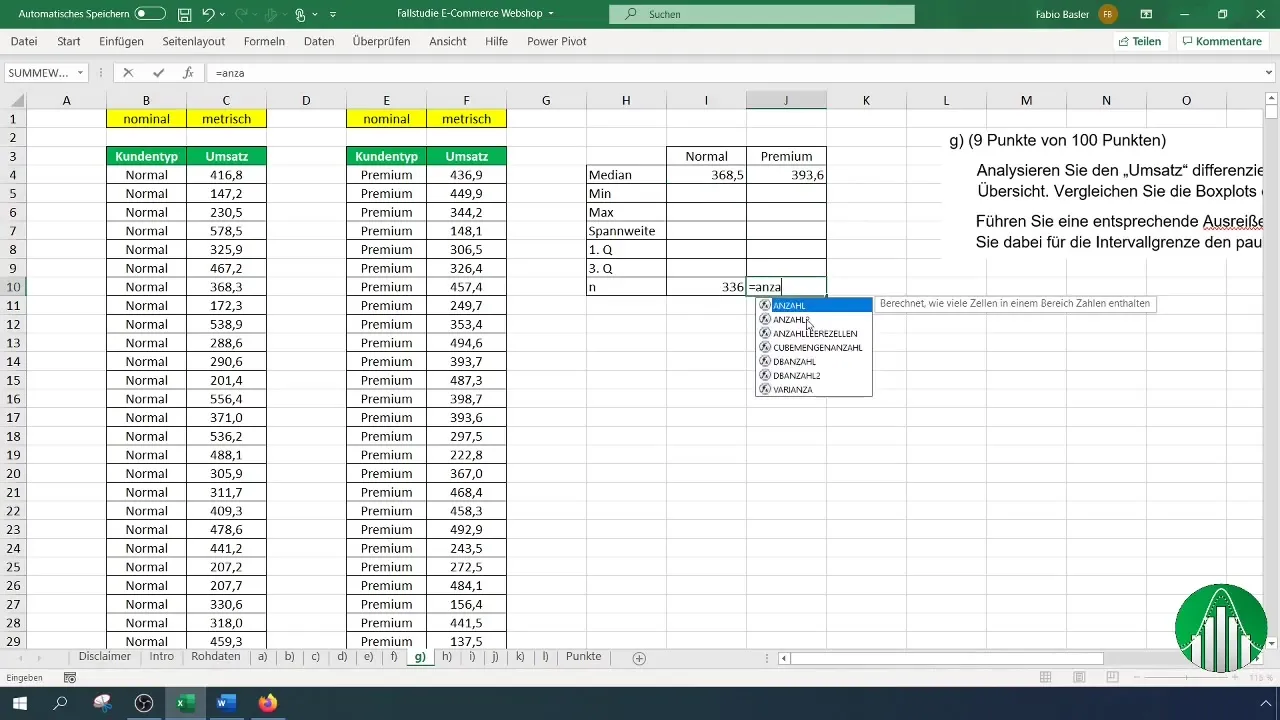
Rozsah získáte odečtením maximální a minimální hodnoty. Zde je jednoduchý vzorec: Rozsah = Maximum - Minimum.
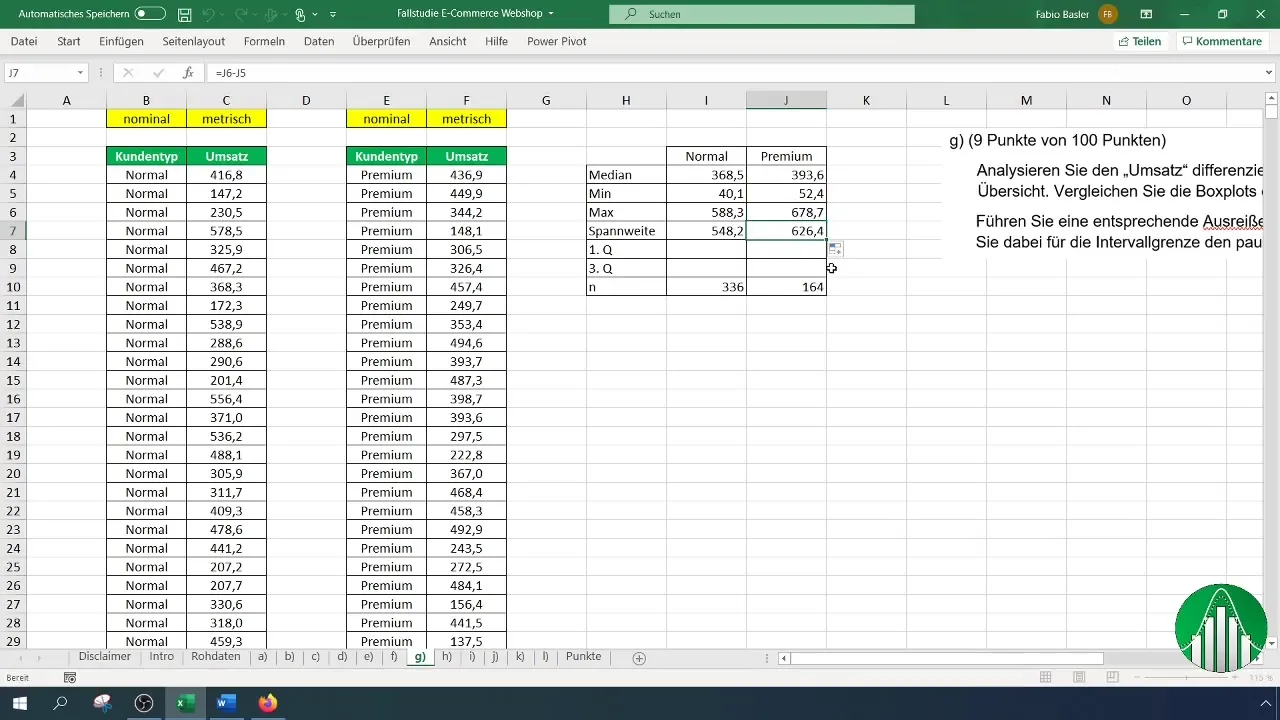
Dále vypočtete první a třetí kvartil pomocí funkce =QUARTILE(). Tyto hodnoty jsou klíčové pro Boxplot.
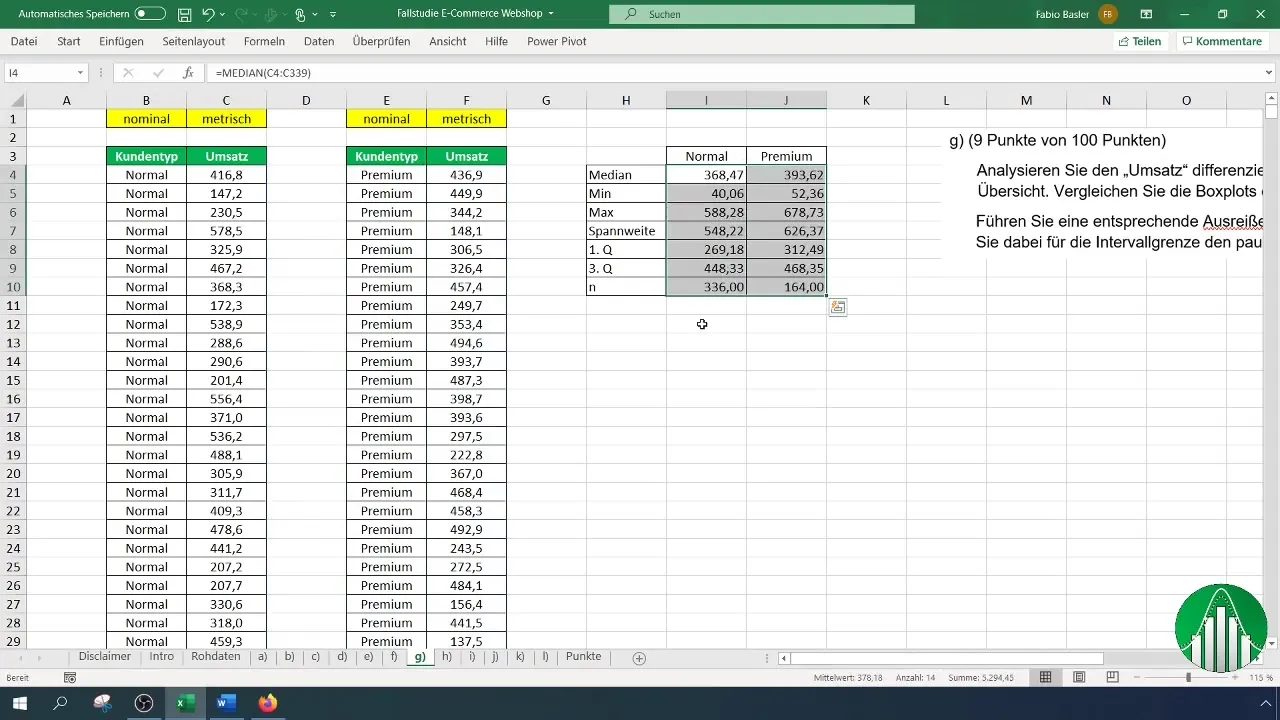
Krok 3: Vytvoření Boxplotu
Pro vytvoření Boxplotu zvolíte možnost "Vložit" a vyberete "Boxplot". Nejprve přidáte data pro normální zákazníky.
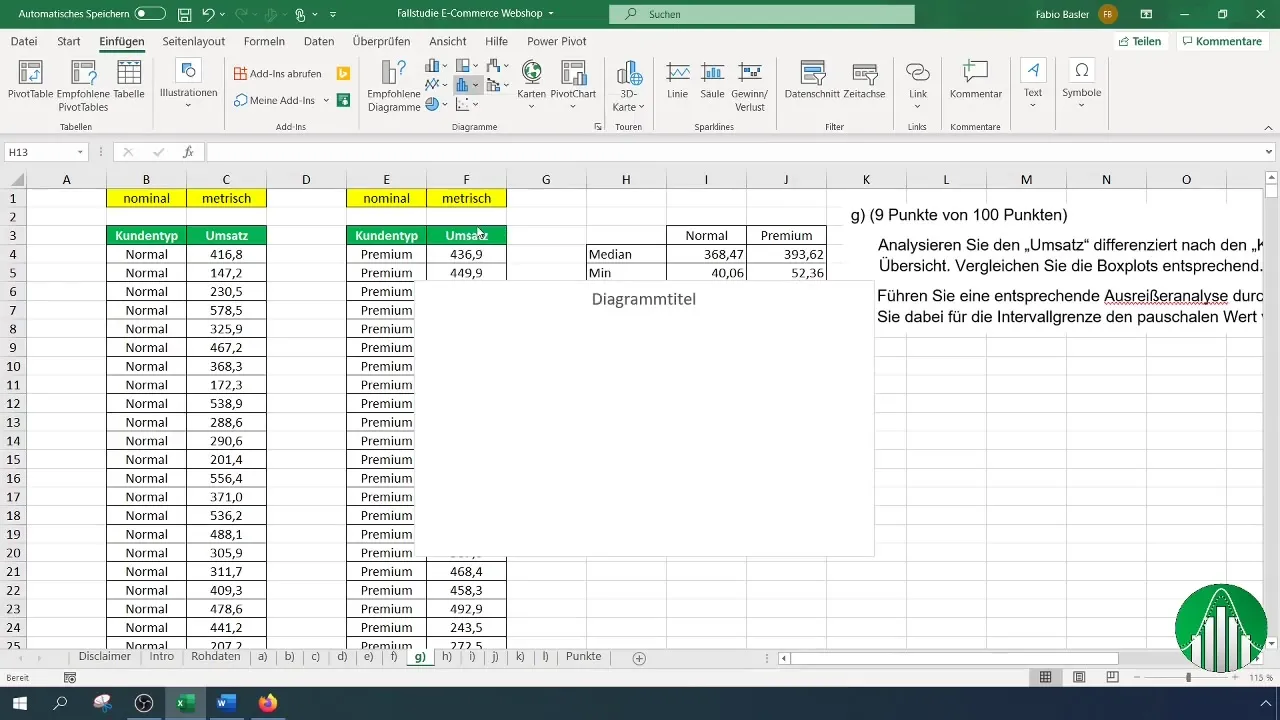
Kliknutím pravým tlačítkem myši na Boxplot vyberete data. Nyní přidejte údaje pro prémiové zákazníky.
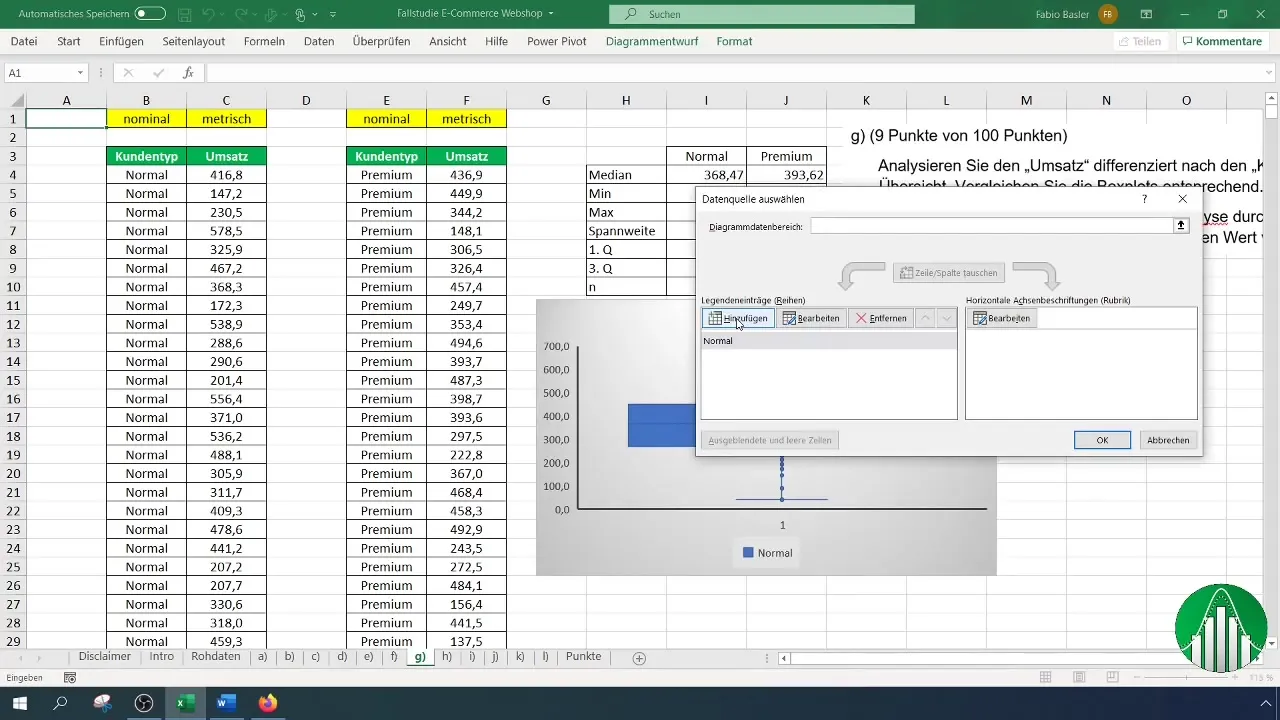
Dbejte na správné zobrazení Boxplotu tím, že případně odstraníte nepotřebná popisky dat a zvýšíte tak přehlednost.
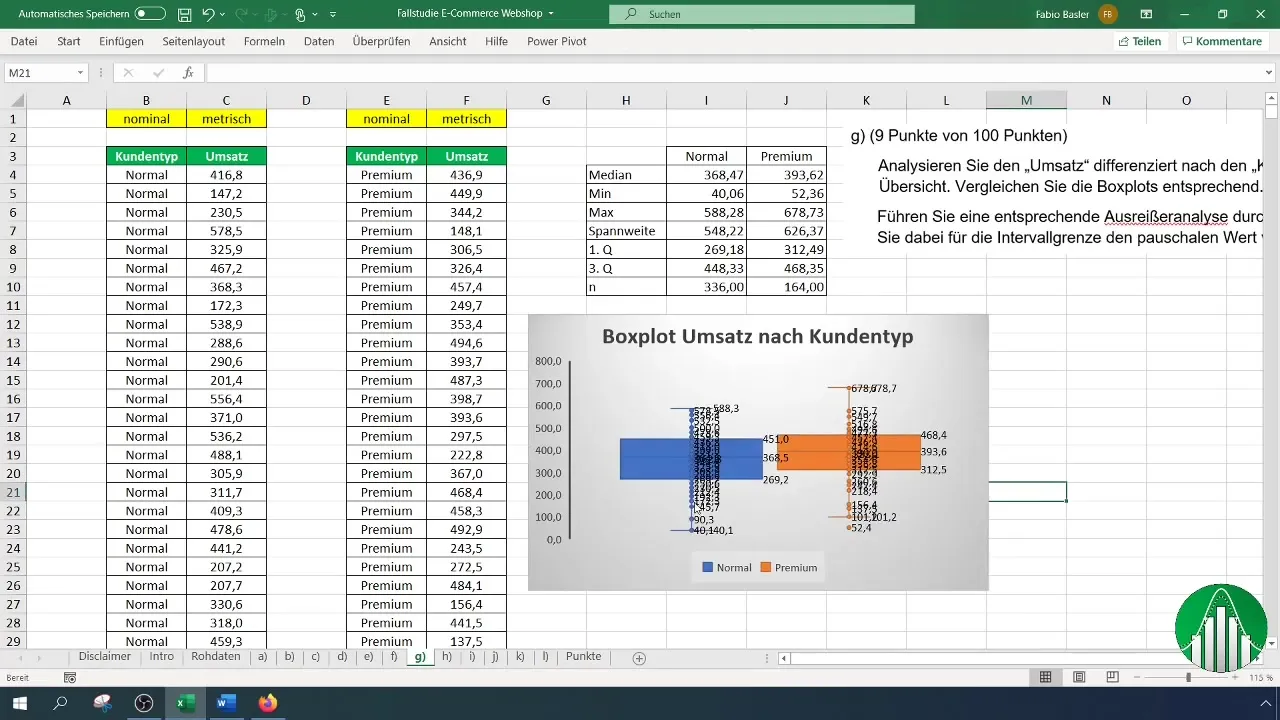
Krok 4: Interpretace Boxplotu
Nyní, když je Boxplot vytvořen, můžete analyzovat výsledky. Medián, kvartily a rozsah jsou vám zobrazeny vizuálně. Zjistěte, kde se odlehlé hodnoty nacházejí a jak ovlivňují celkový obraz dat ve srovnání s ostatními hodnotami.
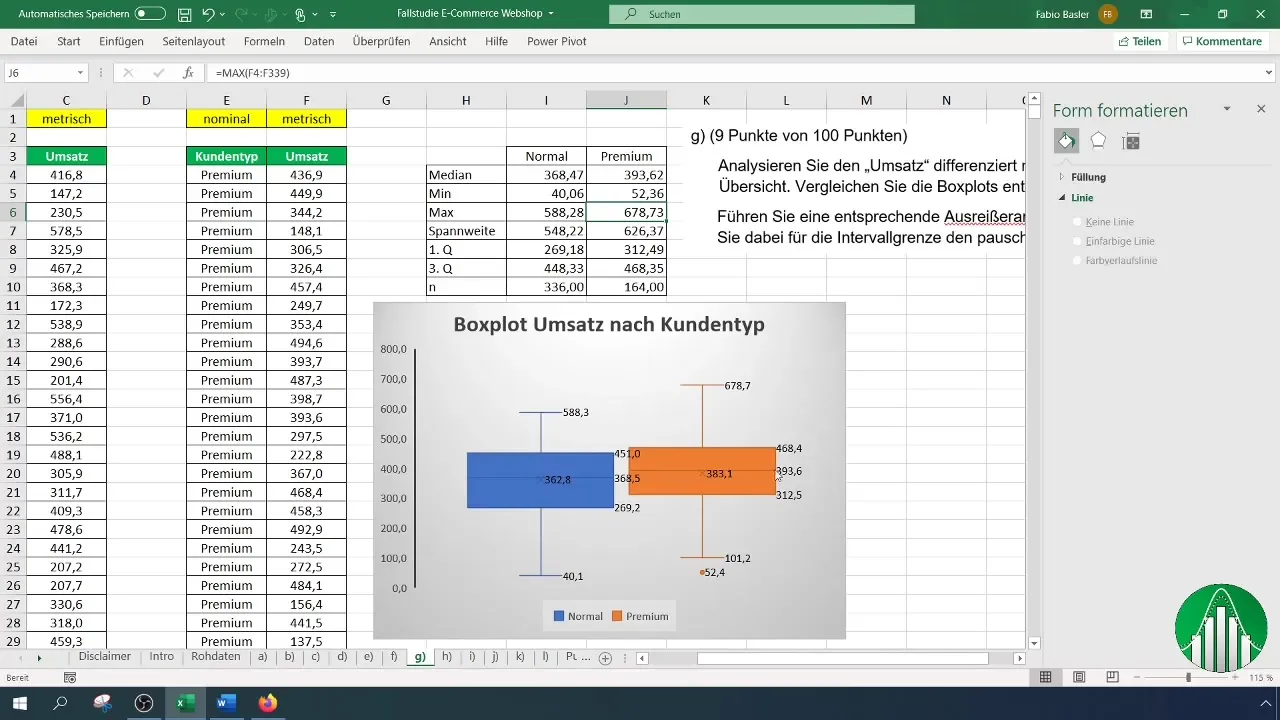
Proveďte odpovídající srovnání mezi normálními zákazníky a prémiovými zákazníky. Zvažte, co znamenají odlišné mediány a rozsahy.
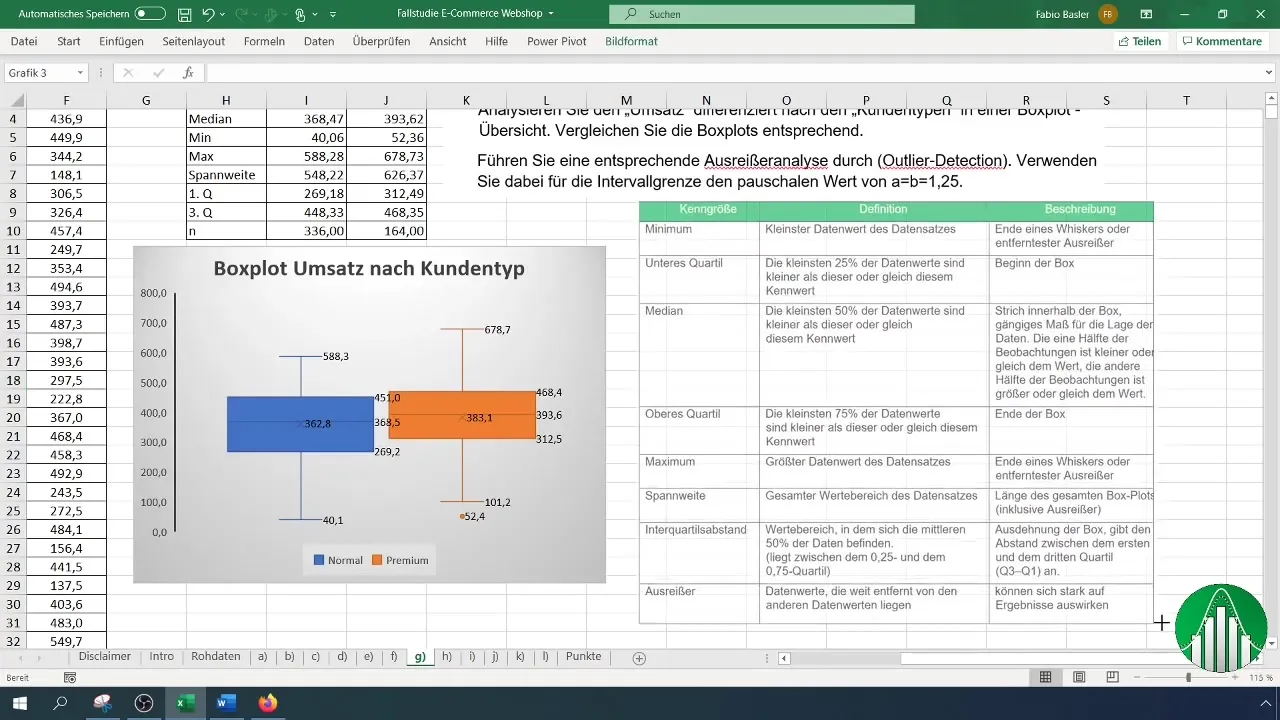
Krok 5: Provádění analýzy odlehlých hodnot
Pro identifikaci odlehlých hodnot použijte metodu "Detekce odlehlých hodnot". Nejprve vypočtěte průměr a standardní odchylku pro obě skupiny zákazníků.
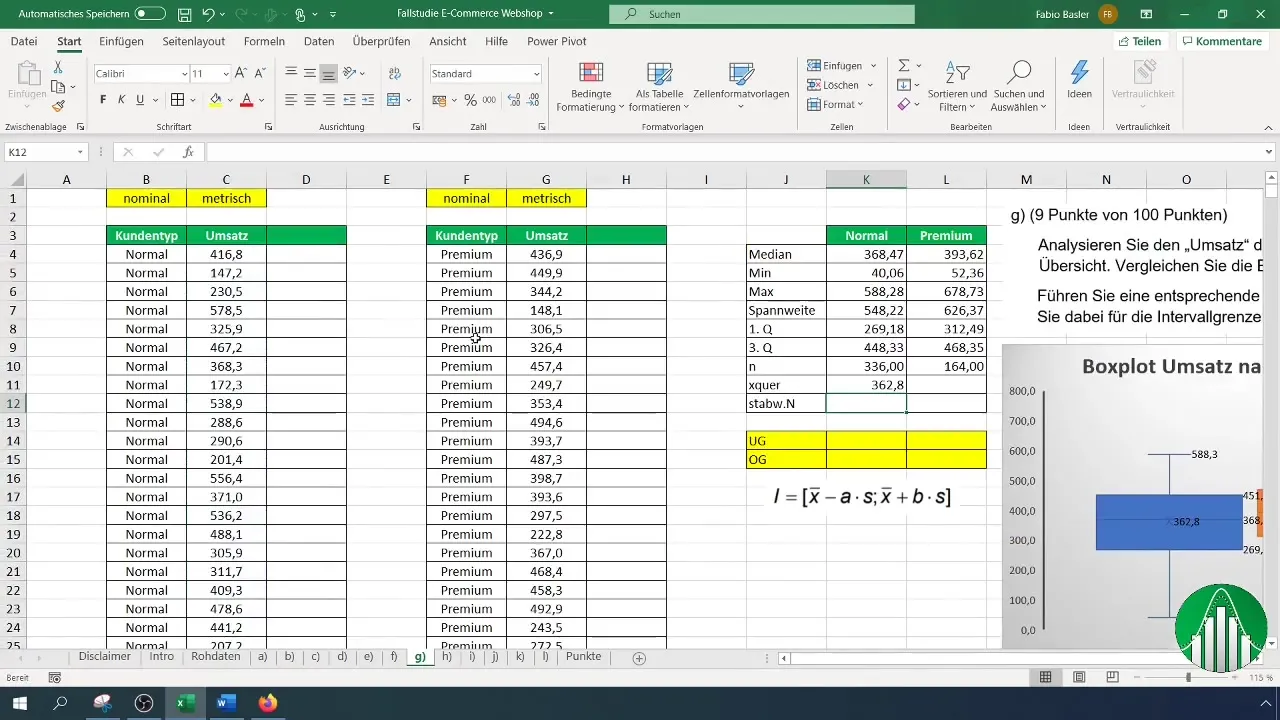
Nyní použijte vzorec k určení dolních a horních mezí, přičemž pro a a b použijte hodnotu 1,25. Tyto mezí vám pomohou přímo identifikovat odlehlé hodnoty.
Poté můžete vizuálně zobrazit výsledek pomocí podmíněného formátování, abyste odlehlé hodnoty skutečně dobře identifikovali.
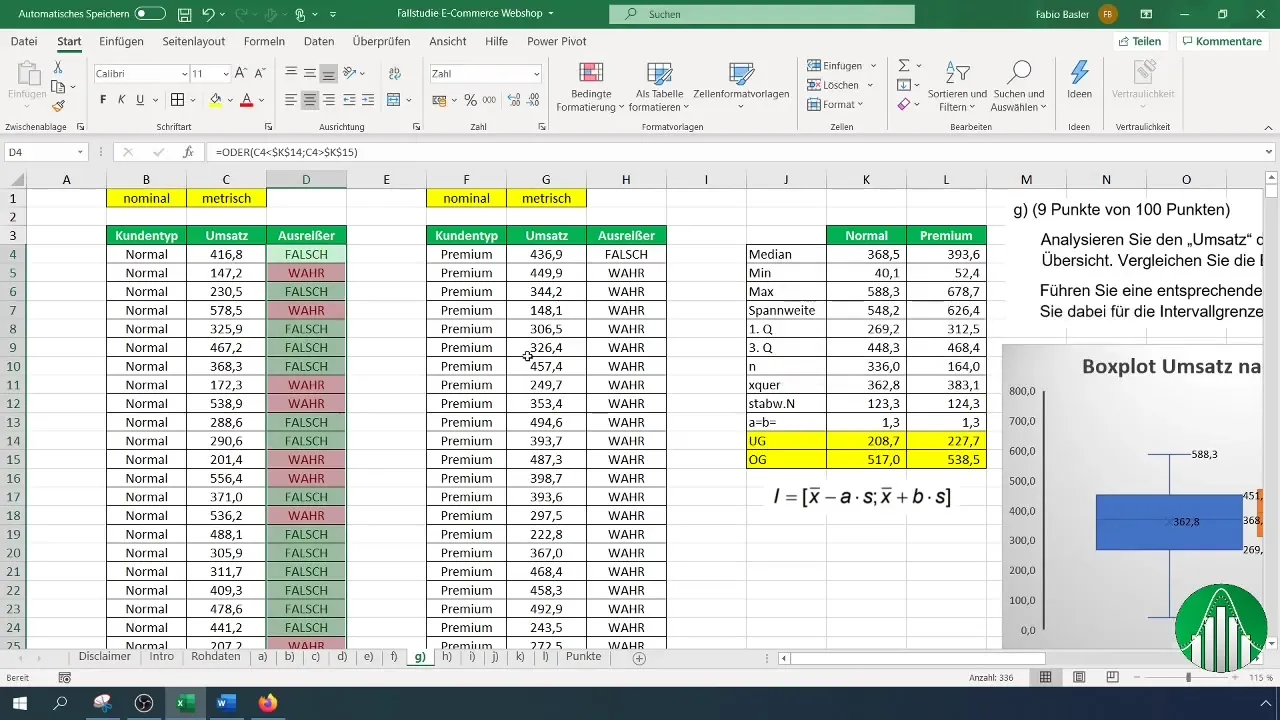
Krok 6: Další vyhodnocení
Nakonec proveďte vyhodnocení, abyste určili počet identifikovaných odlehlých hodnot. To vám nejen poskytne informace o tom, kolik hodnot je mimo stanovené limity, ale také o jejich vlivu na vaši celkovou analýzu.
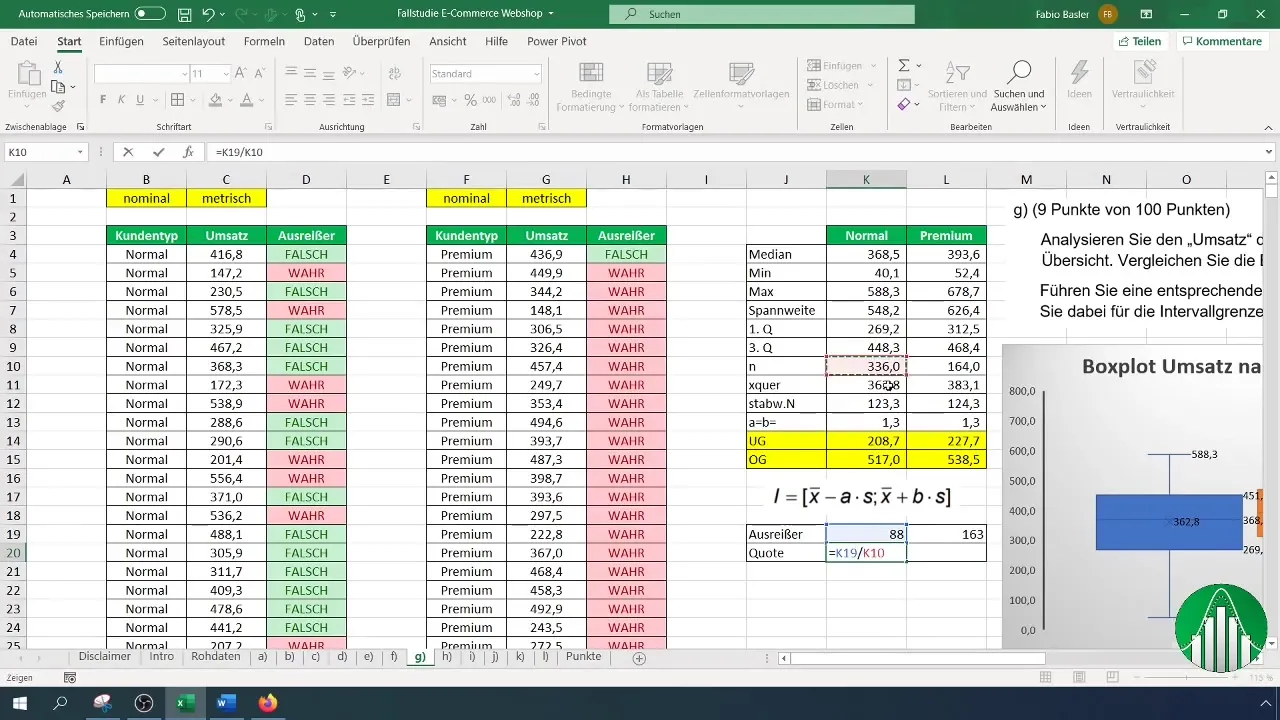
Běžně byste měli podíl odlehlých hodnot ve srovnání s celkovým počtem datových bodů podrobněji prozkoumat, abyste lépe posoudili, zda tyto hodnoty skutečně hrají významnou roli.
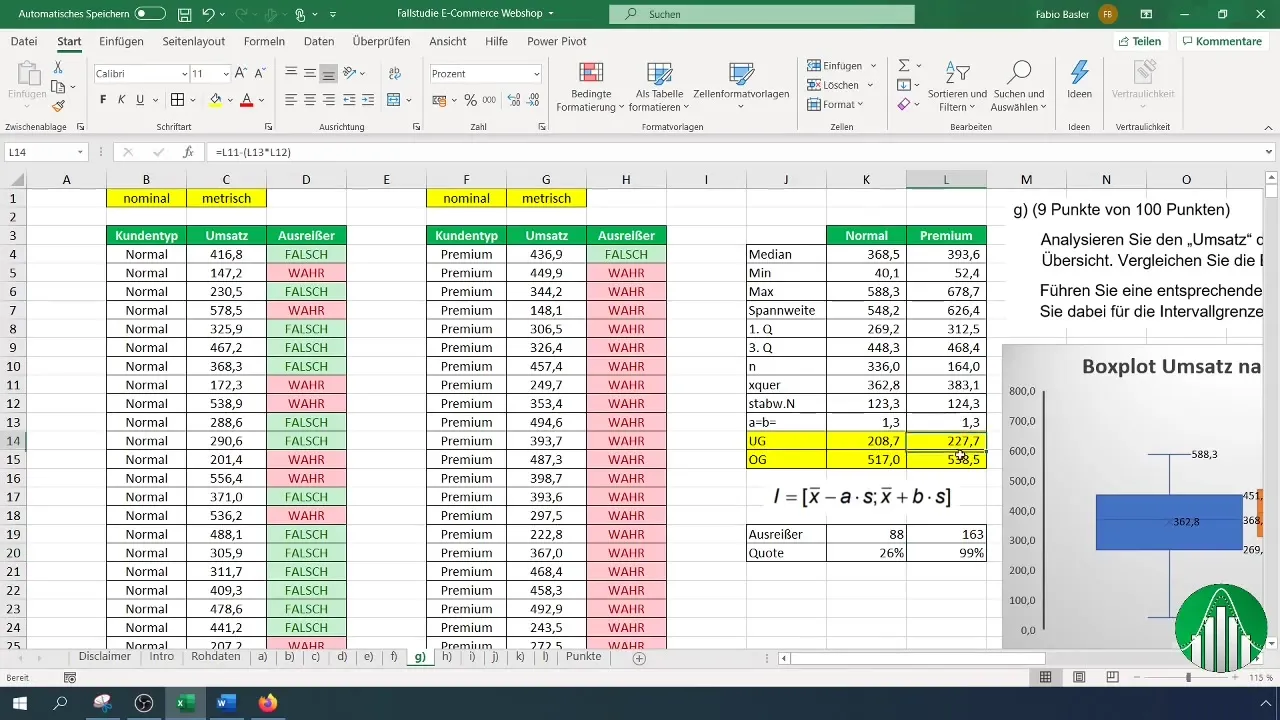
Shrnutí
V této příručce jste se naučili, jak provést podrobnou analýzu boxplotu v programu Excel a zároveň identifikovat odlehlé hodnoty. Nyní víte, že ukazatele jako je medián, kvartily a rozsah jsou základními nástroji pro efektivní analýzu a interpretaci dat. To vám pomůže lépe porozumět tržbám podle typů zákazníků a odvodit cílená opatření.
Často kladené otázky
Co je boxplot?Boxplot je grafické zobrazení distribuce dat, které vizualizuje medián, kvartily a odlehlé hodnoty.
Jak vypočítat medián v programu Excel?Použijte funkci =MEDIAN() a vyberte rozsah svých dat.
Co jsou odlehlé hodnoty a jak je rozpoznat?Odlehlé hodnoty jsou hodnoty, které se výrazně liší od ostatních datových bodů. Jsou identifikovány kontrolou mezí hodnot.
Jak vytvořit v programu Excel graf boxplotu?Vyberte data, přejděte na "Vložit" a poté zvolte "Boxplot".
Jak důležité jsou odlehlé hodnoty při analýze dat?Odlehlé hodnoty mohou poskytnout důležité informace o neobvyklých nebo kritických datových bodech a proto by je mělo být analyzováno.


